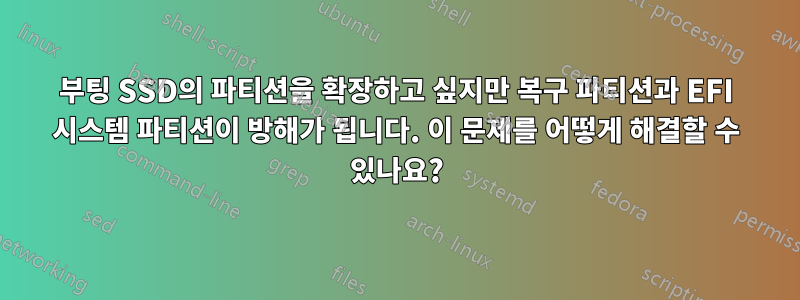
다음은 내 디스크의 파티션 레이아웃을 보여주는 Windows 디스크 관리의 스크린샷입니다.
C:\Windows 파티션( 드라이브, "부팅")을 할당되지 않은 16GB 공간으로 확장하고 싶습니다 . 그러나 Windows는 "유용하게"복구 파티션그리고EFI 시스템 파티션그런데 부팅 파티션을 확장할 수 없게 되었습니다. 디스크 관리에서는 둘 다 이동할 수 없습니다. gparted로 라이브 CD를 사용하려고 했지만 또 다른 문제가 발생했습니다. 복구 파티션과 EFI 시스템 파티션 오른쪽에Microsoft 예약 파티션msftresgparted를 사용하여 이동할 수 없는 플래그가 있는 128MB 크기의 두 파티션을 효과적으로 "트래핑"합니다.
내 기술은 두 개의 파티션을 오른쪽으로 이동하고, Boot 파티션을 오른쪽으로 550MB만큼 이동한 다음, 두 개의 파티션을 새로 생성된 공간에 넣은 다음 Boot 파티션을 확장하는 것이었습니다. 그러나 이는 Windows 설치 프로세스에서 생성된 Microsoft Reserved 파티션으로 인해 발생하지 않았습니다.위키피디아 상태이 파티션을 삭제하면 부트로더가 중단될 수 있는데, 저는 그렇게 하고 싶지 않습니다.
SSD를 완전히 포맷하고 새로 시작하지 않고 부팅 파티션을 확장하려면 어떻게 해야 합니까?
답변1
좋아요, 저는 과감하게 Microsoft Reserved 파티션을 삭제하더라도 문제를 해결하기로 결정했습니다. 로드 스미스 역말했다, Windows를 설치하기 전에 SSD 시작 시 NTFS 파티션을 수동으로 생성했기 때문에 EFI 시스템 파티션은 비표준 위치에 있으므로 파티션을 가능한 유일한 위치에 배치했습니다. 다음은 문제를 해결하고 드라이브 확장을 위한 공간을 확보하기 위해 수행한 단계입니다.
설치 미디어 또는 일부 Windows 복구 환경이 필요합니다 DISKPART.
GParted를 사용하여 EFI 시스템 파티션 및 복구 파티션을 방해가 되지 않는 곳으로 이동하여 부팅 파티션이 이동할 수 있는 공간을 확보하고 변경 사항을 적용합니다.
충분한 공간을 남겨두고 부팅 파티션을 오른쪽으로 이동합니다. 복구 파티션은 450MB, EFI 시스템 파티션은 100MB, Microsoft Reserved 파티션은 128MB입니다. 총 678MB가 됩니다. Windows가 나중에 더 많은 멍청한 추가 파티션을 만들 수 있도록 공간을 남겨두기 위해 여기에 1024MB를 추가했습니다. 즉, Boot 파티션을 총 1702MB만큼 오른쪽으로 옮겼습니다. 변경 사항을 적용합니다(시간이 좀 걸리므로 그동안 차 한잔 마시세요).
GParted에서 Microsoft Reserved 파티션을 삭제하고 변경 사항을 적용합니다.
GUI에서 EFI 시스템 파티션을 마우스 오른쪽 버튼으로 클릭하고 복사한 다음 부팅 파티션 앞의 여유 공간에 붙여넣습니다. EFI 시스템 파티션은 표준 위치인 디스크의 시작 부분에 배치합니다. 새 파티션을 마우스 오른쪽 버튼으로 클릭하고똑같다이전 플래그(
boot,esp)로 표시됩니다.복구 파티션에 대해 이 절차를 반복합니다.원본과 동일한 플래그를 다시 적용하되끝시작 부분이 아닌 여유 공간(부팅 파티션 옆)의 공간입니다. 변경 승인. 이제 드라이브 레이아웃은 다음과 같아야 합니다.
EFI System Partition | Free space | Recovery Partition | Boot partition | ...원래 EFI 시스템 파티션 및 복구 파티션을 삭제하고 변경 사항을 적용합니다. 이제 Boot 파티션을 자유롭게 늘릴 수 있으므로 크기를 다음 크기로 조정했습니다.오른쪽거기의 여유 공간을 채우십시오.
Windows 설치 미디어로 부팅하고 Shift+F10을 눌러 명령 프롬프트를 엽니다. 유형
diskpart. 를 입력한list disk다음 부팅 파티션이 포함된 물리적 드라이브의 번호는select disk X어디에 있습니까? 파티션 목록을 제공하려면X입력하세요 .list partition현재 디스크 시작 부분에는 크기가 100MB인 EFI 시스템 파티션이 있고 파티션 목록에는 1024kB의 오프셋에서 시작되었다고 나와 있습니다. Windows에서는 메가바이트를 1024kB로 간주하므로 여유 공간은 1024 + (100*1024) = 103424kB의 오프셋에서 시작됩니다. 명령을 입력하십시오create partition msr size=128 offset=103424. 크기와 오프셋이 올바르다면 이것이 작동할 것입니다. 제 경우에는 실제로 작동했습니다.Windows로 재부팅하여 제대로 작동하는지 확인하세요.
저는 가장자리에 살고 있기 때문에 이 모든 작업을 수행하기 전에 백업을 만들지 않았으며 괜찮았습니다. 그러나 이 작업을 수행하기 전에 부팅 파티션에 있는 중요한 정보를 백업하는 것이 좋습니다.
답변2
EFI 시스템 파티션(ESP)은 일반적으로~ 전에대부분의 다른 파티션. 따라서 귀하(또는 이전 소유자 또는 도우미)가 귀하의 컴퓨터에서 비정상적인 작업(다시 파티션하기 또는 재설치)을 수행했거나 컴퓨터 제조업체에서 무언가를 수행한 것입니다.매우이상한. 후자의 경우 해당 회사에 불만을 제기하고 Microsoft에 불만을 제기할 수도 있습니다.
어떤 경우에도 해당 파티션은 모두 이동할 수 있어야 합니다. 저는 Windows 도구의 기능에 익숙하지 않지만 GParted는 일반적으로 파일 시스템 유형을 이해하지 못하거나 파티션이 마운트된 경우 파티션을 이동하지 않습니다. FAT와 NTFS는 모두 GParted에 알려져 있으므로(설치된 지원 패키지에 따라 다름) Linux 응급 디스크가 해당 파티션을 마운트한 것 같습니다. GParted에서 파티션을 마우스 오른쪽 버튼으로 클릭하고 파티션 마운트 해제 옵션을 선택하여 마운트를 해제할 수 있습니다. (이 작업은 한 번에 하나씩 수행합니다.) 그러나 파티션 이동에는 위험이 전혀 없으므로 이동하기 전에 백업해야 합니다. 특히 ESP는 컴퓨터를 부팅할 때 사용되기 때문에 백업에 두 배로 주의해야 합니다.
대안으로, 사용 가능한 공간에 새 파티션을 생성하는 것을 고려할 수도 있습니다. 파일을 정렬하는 방법에 따라 결과로 생성되는 새 파티션에 적절한 파일 클래스를 저장하여 이 작업을 수행할 수 있습니다.
답변3
Asus Transformer Trio(2015)를 구입했는데 4년(2019) 후에야 개봉했기 때문에 Windows 10 업그레이드가 필요했습니다. 업데이트 후 파티션 설정은 다음과 같습니다.
회복 | EFI 부팅 | MS 예약 | OS
복제한 새 SSD에서 RECOVERY 파티션을 삭제하고 이를 OS 파티션과 병합하여 디스크 공간을 복구하고 싶었습니다. 해결책은 다음과 같습니다.
미니 파티션 도구를 사용하여 RECOVERY 파티션을 삭제합니다.
USB 디스크 대신 RECOVERY, UNALLOCATED SPACE가 없는 결과 파티션 설정을 이미지화합니다.
다음 순서로 한 번에 하나의 파티션을 대상 디스크로 드래그하는 방법을 사용하여 macrium Reflect를 통해 이미지를 SSD로 복구합니다. EFI Boot | MS 예비 | OS.
왼쪽/끝에 남아 있는 것은 미니 파티션 도구를 사용하여 쉽게 OS 파티션에 다시 병합할 수 있었던 UNALLOCATED SPACE입니다.
도움이 되었기를 바랍니다!



